
Il existe de nombreuses façons de prendre des captures d'écran d'un ordinateur. Dans le système Win7, nous pouvons également utiliser les propres outils du système pour prendre des captures d'écran. Apprenons à utiliser les propres outils de capture d'écran de Win7.
1. Cliquez sur le menu Démarrer et recherchez les pièces jointes.

2. Recherchez « Outil de capture » dans « Pièces jointes ».
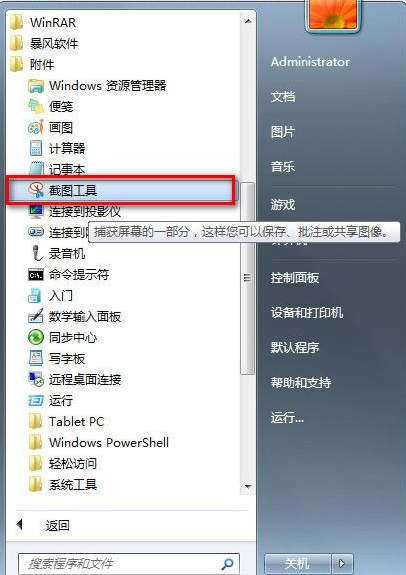
3. Faisons un clic droit sur « Outil de capture » et sélectionnons « Propriétés ».
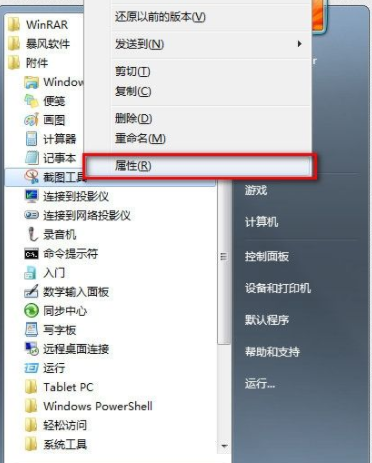
4. La boîte de dialogue "Propriétés" apparaît, nous trouvons le "Raccourci" et faisons un clic droit sur l'adresse "Cible" pour le copier.
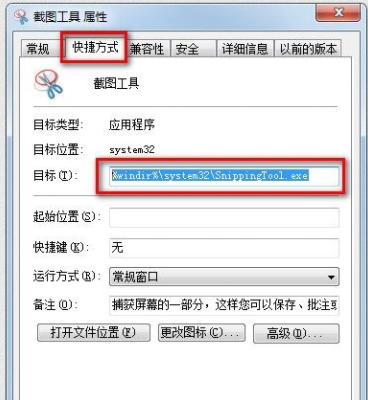
5. Maintenant, nous revenons au bureau, faites un clic droit sur le bureau et sélectionnez Nouveau raccourci, comme indiqué sur l'image.
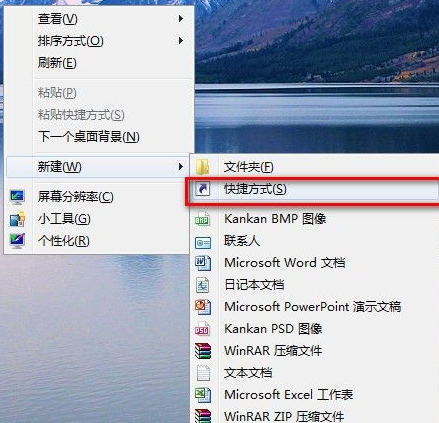
6. L'assistant de nouveau raccourci apparaît et nous collons le chemin "Outil de capture" que nous venons de copier. Prochaine étape.
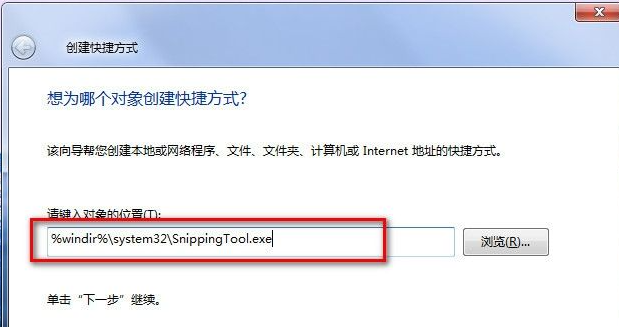
7. Donnez simplement le nom "Snipping Tool" et cliquez sur Terminer.
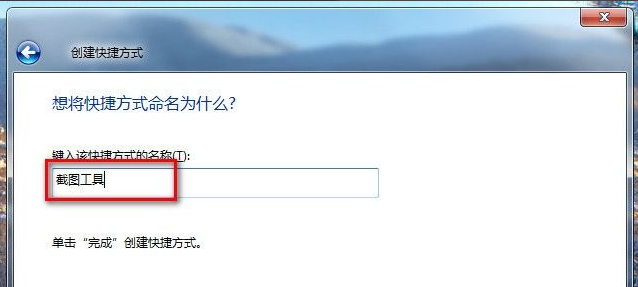
8. Nous allons maintenant effectuer les réglages finaux. Cliquez avec le bouton droit sur le raccourci "Outil de capture" sur le bureau et sélectionnez Propriétés.
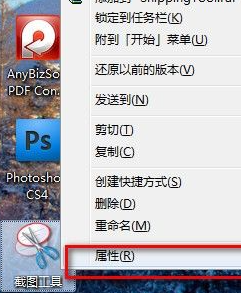
9. La boîte de dialogue des propriétés apparaît, comme le montre l'image. Nous sommes dans la colonne "Touche de raccourci". Comme le montre l'image, nous avons appuyé sur CTRL+ALT+S. Cliquez sur OK pour enregistrer.
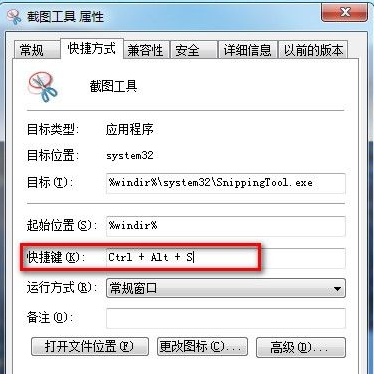
10. Lorsque nous souhaitons prendre une capture d'écran à l'avenir, appuyez simplement sur CTRL+ALT+S pour appeler rapidement l'outil de capture d'écran fourni avec WIN7. Vous pouvez également double-cliquer sur le raccourci de l'outil de capture d'écran sur le bureau. pour l'ouvrir.
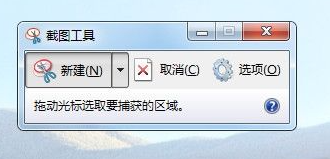
La méthode d'utilisation de l'outil de capture d'écran du système Windows 7 se termine ici. Cet outil est très pratique pour prendre des captures d'écran. Vous pourrez l'essayer vous-même plus tard.
Ce qui précède est le contenu détaillé de. pour plus d'informations, suivez d'autres articles connexes sur le site Web de PHP en chinois!
 Qu'est-ce que j2ee
Qu'est-ce que j2ee
 Quelles sont les méthodes pour se connecter au serveur vps
Quelles sont les méthodes pour se connecter au serveur vps
 Comment transformer deux pages en un seul document Word
Comment transformer deux pages en un seul document Word
 Comment créer un clone WeChat sur un téléphone mobile Huawei
Comment créer un clone WeChat sur un téléphone mobile Huawei
 Quels sont les moyens de dégager les flotteurs ?
Quels sont les moyens de dégager les flotteurs ?
 largeur de décalage
largeur de décalage
 Que dois-je faire si le disque temporaire ps est plein ?
Que dois-je faire si le disque temporaire ps est plein ?
 Tableau de mots réparti sur plusieurs pages
Tableau de mots réparti sur plusieurs pages